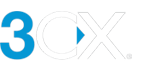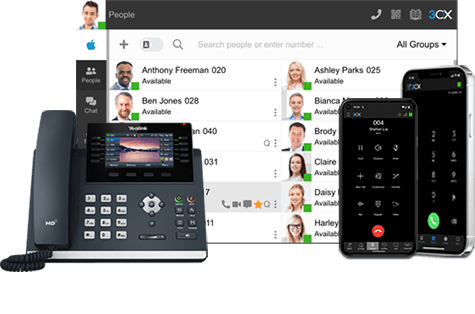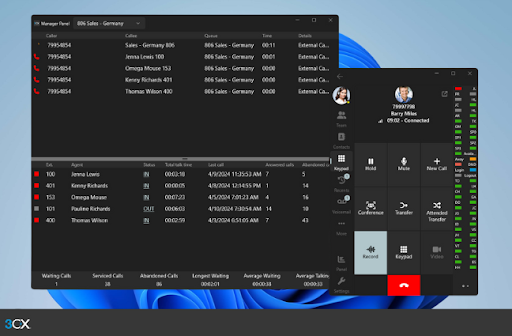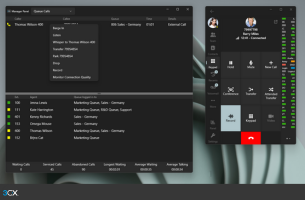Beter filteren en tonen van M365 en CRM contacten
De nieuwste beta voor Windows softphone is nu beschikbaar om te testen. Deze release richt zich vooral op een betere weergave van contacten en nieuwe filteren mogelijkheden. Het nieuwe pop-upvenster informeert u zonder vertragingen in realtime over een binnenkomende oproep!
Compact BLF Paneel
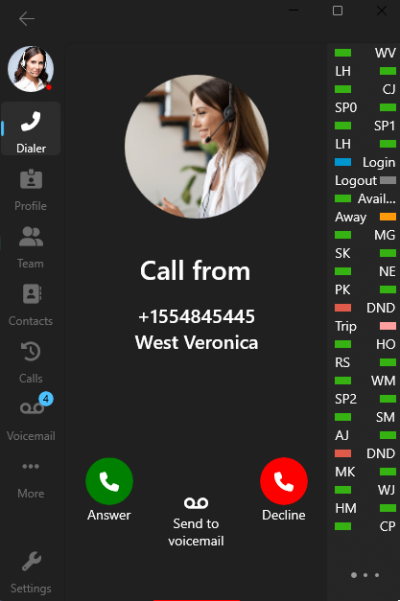
We hebben het BLF-paneel opnieuw ontworpen tot een compactere en gebruiksvriendelijkere interface. Het toont nu contacten op basis van hun initialen (voor- en achternaam). Als je over een initiaal beweegt, wordt hun volledige naam en status weergegeven.
Windows Pop-Up Venster
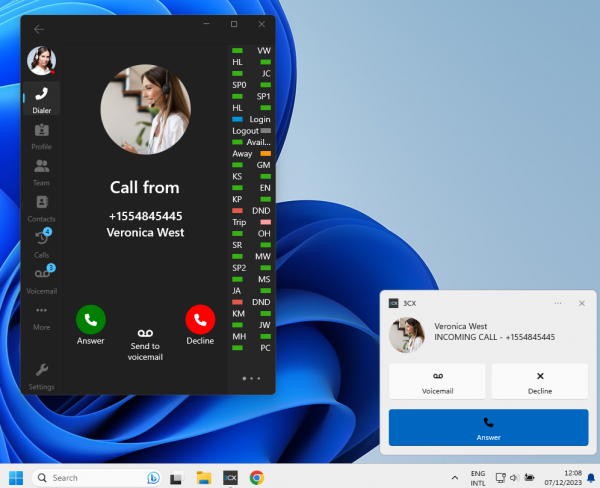
Altijd direct een notificatie van een inkomend gesprek via het nieuwe Windows Pop-up venster. Deze pop-ups informeren u in realtime, in tegenstelling tot de PWA of WhatsApp, die u kunnen informeren over oproepen/chats die plaatsvonden toen u niet bij uw PC was. De Windows softphone gedraagt zich dus als een bureautelefoon in in plaats van een smartphone-app.
Voornaam, achternaam en custom avatar worden getoond in de pop-up. Verder is ook Append/Prepend logic (Aanvullen/Voorafgaan) beschikbaar voor Wachtrijen/Ringgroepen/DID gegevens.
Filteren van Teams
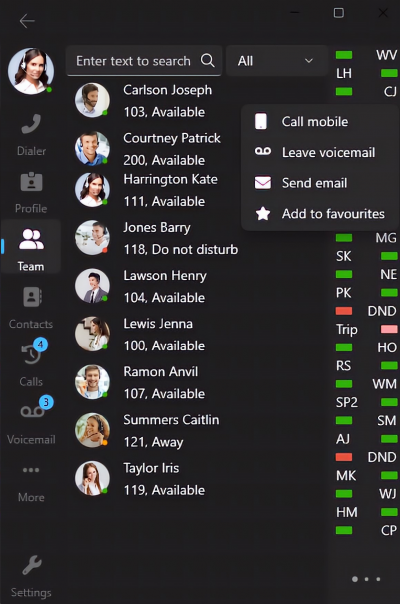
Naast de zoekbalk is een filterfunctie toegevoegd waarmee u kunt filteren op van teamleden op basis van favorieten, bridges en groepen (afdelingen). Door met de rechtermuisknop op een teamlid te klikken, wordt een nieuw contextmenu weergegeven, waarmee u kunt kiezen of u hun mobiel wilt bellen, een voicemail wilt achterlaten of die persoon aan uw favorietenlijst wilt toevoegen.
Filteren van Contacten
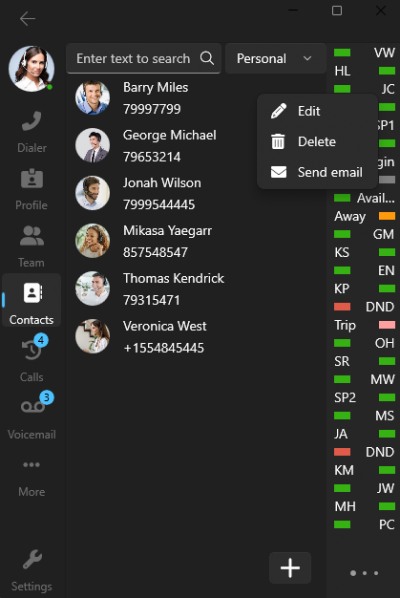
Net zoals bij de teamweergave hebben we een nieuwe filteroptie voor uw contacten toegevoegd. Vanaf hier kunt u filteren op basis van je persoonlijke contacten, bedrijfscontacten, CRM (alleen die gesynchroniseerd zijn met het telefoonboek) en M365.
Het nieuwe contextmenu verschijnt wanneer u met de rechtermuisknop op een contact klikt en stelt u in staat om te bewerken, te verwijderen of een e-mail te verzenden. U kunt eenvoudig een nieuw contact toevoegen door op de “+” optie onderaan het scherm te klikken.
Contacten Bewerken en Toevoegen
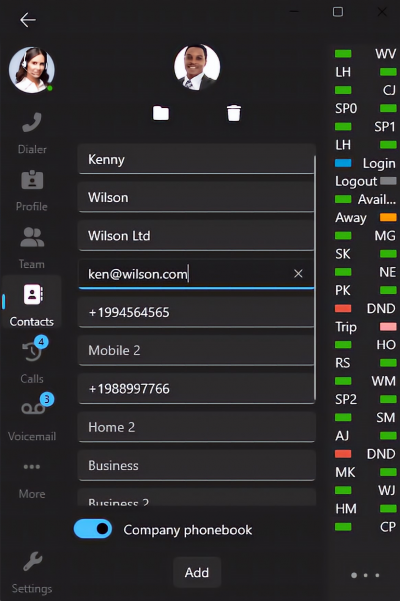
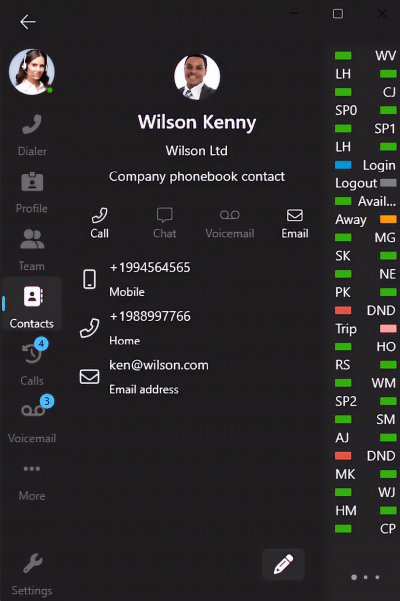
We hebben het toevoegen en bewerken van contacten aan uw persoonlijke- of bedrijfstelefoonboek eenvoudiger gemaakt. Via de schuifbalk onderaan het scherm kunt u kiezen aan welk telefoonboek het contact toegevoegd moet worden.
Voor instructies over het installeren en inrichten van de nieuwe 3CX Windows softphone-app kunt u ook onze Handleiding raadplegen.
Probeer het vandaag nog
Download de Softphone-app vandaag nog uit de Microsoft Store en ga naar het nieuwe speciale Windows Softphone Forum om ons te laten weten wat u ervan vindt.
Voor instructies over het installeren en inrichten van de nieuwe 3CX Windows softphone-app kunt u ook onze handleiding raadplegen.